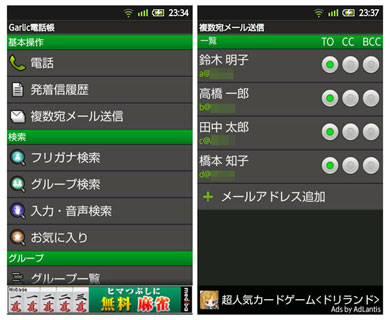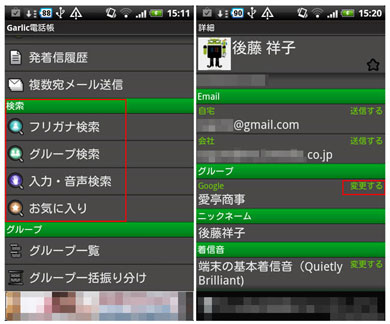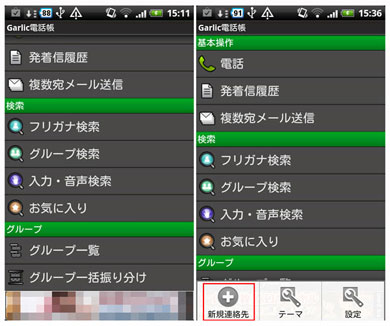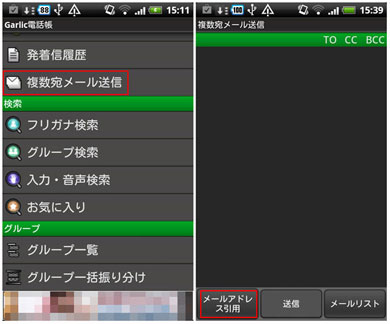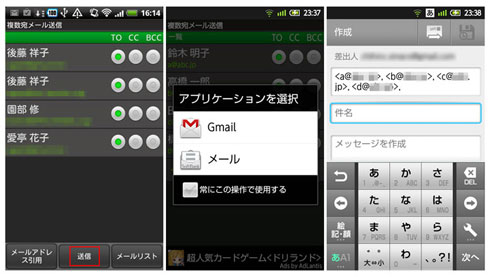グループにメールを一括送信 「Garlic電話帳」
» 2011年11月08日 16時33分 公開
[金子千尋,ITmedia]
仕事でスマートフォンを使っていると、プロジェクトごと、取引先ごとにメールを一括送信したいと思うこともあるだろう。
しかし、連絡先を関係者ごとにまとめてはいても、そこに登録されているメンバーにメールを一括送信するには、メールソフト側であらためて設定が必要だったりと二度手間になりがちだ。
そんなメールの一括送信を手軽に行えるのが、Android向けアプリの「Garlic電話帳」(開発:Garlic Better Rices、無料)だ。
このアプリを使用すれば、本体の電話帳やGarlic電話帳で指定したグループのメンバー宛てに、簡単操作でメールを一括送信できる。メールはグループ内の任意のメンバーのみを選んで送信することも可能だ。
まずはグループを作成し、個人の電話帳を登録する際にアドレスと合わせてグループを登録すれば準備は完了。すでに登録されている電話帳データも、Garlic電話帳から呼び出せば、簡単にグループ登録が可能だ。
次にメインメニューの「複数宛メール送信」から「メールアドレス引用」を選び、「グループ検索」をタップして送信したい相手にチェックを入れる。送りたい相手を選んだら、menuキーを押して「選択したアドレスを追加」をタップし、「送信」を押せばOKだ。
画面下部のタブをフリック操作で切り替えながら、サクサクと目的の連絡先を探せるのも便利なところ。本体の電話帳アプリに不満がある人にも、オススメのアプリだ。
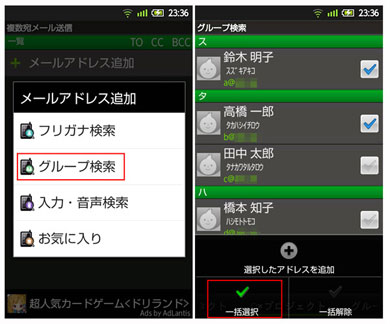 「メールアドレス引用」の各種項目から「グループ検索」をタップすると登録したグループが表示される。画面下部をタブをスライドさせてグループを選択し、menuキーを押して「一括選択」を選ぶ。任意の相手のみに送る場合は送信相手の横にチェックを入れ、menuキーを押して「選択したアドレスを追加」をタップする
「メールアドレス引用」の各種項目から「グループ検索」をタップすると登録したグループが表示される。画面下部をタブをスライドさせてグループを選択し、menuキーを押して「一括選択」を選ぶ。任意の相手のみに送る場合は送信相手の横にチェックを入れ、menuキーを押して「選択したアドレスを追加」をタップする関連記事
 “うっかり通話発信”を防げる 「発信確認 Call Confirm」
“うっかり通話発信”を防げる 「発信確認 Call Confirm」
スマートフォンの画面をうっかりタップして、意図しない電話をかけてしまったことはないだろうか。そんな誤操作を防いでくれるのが、このAndroidアプリだ。 電話もメールもホーム画面から即座に 「Animated Widget Contact Launch」
電話もメールもホーム画面から即座に 「Animated Widget Contact Launch」
「Animated Widget Contact Launch」を使えば、よく連絡をとる相手に、Android端末のホーム画面から即座に電話やメールができるようになる。 カレンダーで通話履歴を確認 「通話履歴カレンダー」
カレンダーで通話履歴を確認 「通話履歴カレンダー」
いつ誰から電話がかかってきたか、自分からいつ電話をかけたか……。通話の履歴をカレンダーから確認できるのが、このアプリだ。 指定した相手の着信だけを受けられる 「SemiSilent」
指定した相手の着信だけを受けられる 「SemiSilent」
電話に出たい相手の着信音だけを優先的に鳴らすよう設定できるのが、このアプリだ。 誤操作による通話の切断を防ぐ 「電話切断防止シールド」
誤操作による通話の切断を防ぐ 「電話切断防止シールド」
端末を持ち替えたときなどの誤操作で、通話が切断されてしまったことはないだろうか。「電話切断防止シールド」は、そんなミスを防いでくれるアプリだ。
Copyright © ITmedia, Inc. All Rights Reserved.
SpecialPR
SpecialPR
アクセストップ10
2025年12月08日 更新
- ヨドバシ通販は「高還元率で偽物リスク低い」──コレが“脱Amazon”した人の本音か (2025年12月06日)
- 「健康保険証で良いじゃないですか」──政治家ポストにマイナ保険証派が“猛反論”した理由 (2025年12月06日)
- 欧州で人気の“謎のGalaxy” 「Galaxy Xcover7 Pro」をチェック (2025年12月07日)
- 薄型スマホは中国で不人気? 「iPhone Air」が売れていない理由 (2025年12月08日)
- 飲食店でのスマホ注文に物議、LINEの連携必須に批判も 「客のリソースにただ乗りしないでほしい」 (2025年12月04日)
- ドコモも一本化する認証方式「パスキー」 証券口座乗っ取りで普及加速も、混乱するユーザー体験を統一できるか (2025年12月06日)
- 楽天モバイルが“2025年内1000万契約”に向けて繰り出した方策とは? (2025年12月06日)
- 楽天ペイと楽天ポイントのキャンペーンまとめ【12月3日最新版】 1万〜3万ポイント還元のお得な施策あり (2025年12月03日)
- NHK受信料の“督促強化”に不満や疑問の声 「訪問時のマナーは担当者に指導」と広報 (2025年12月05日)
- Amazonでガジェットを注文したら、日本で使えない“技適なし製品”が届いた 泣き寝入りしかない? (2025年07月11日)
最新トピックスPR